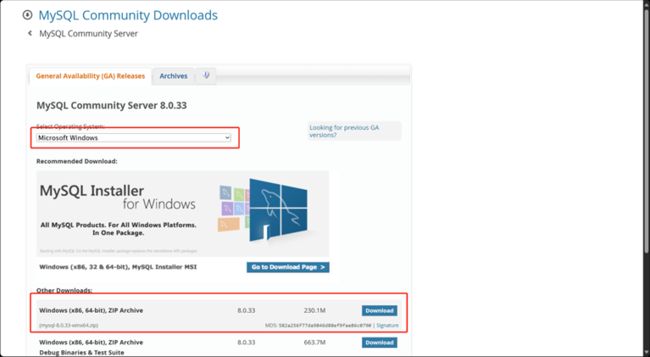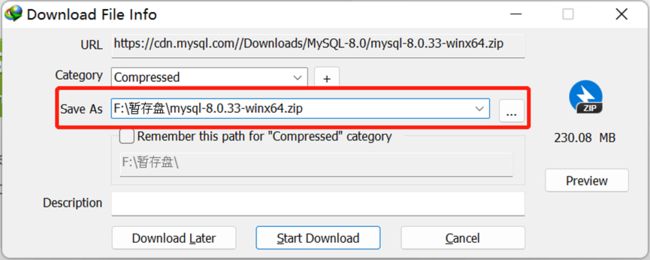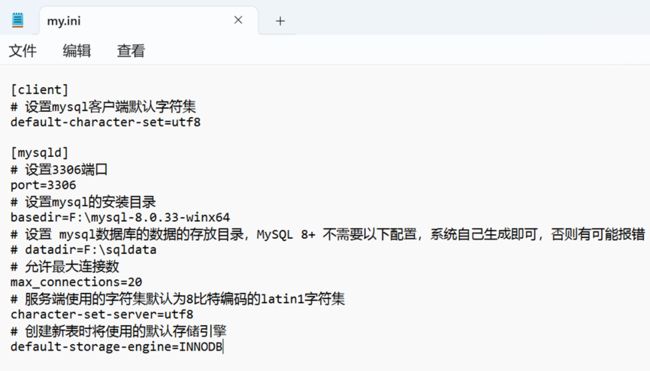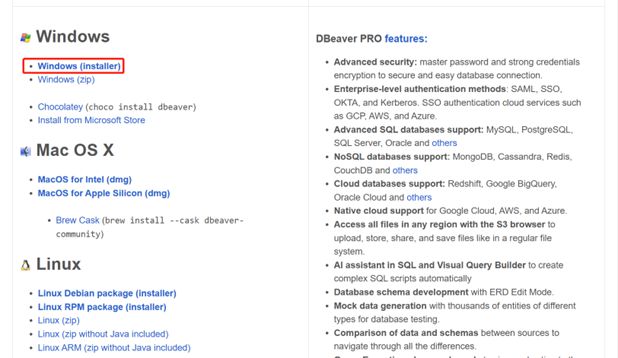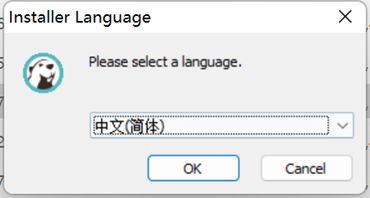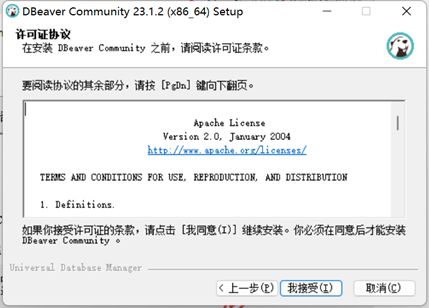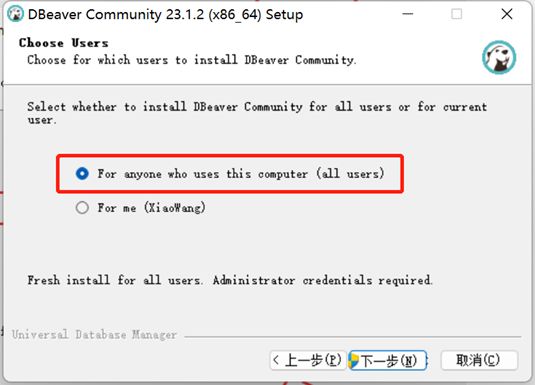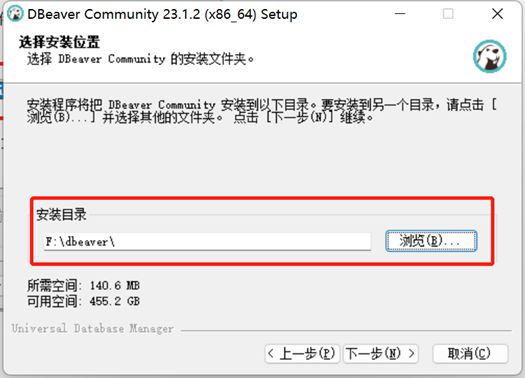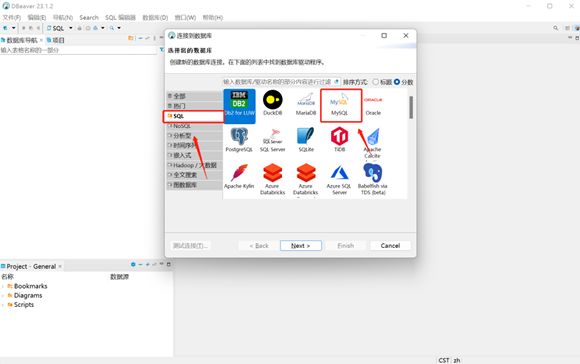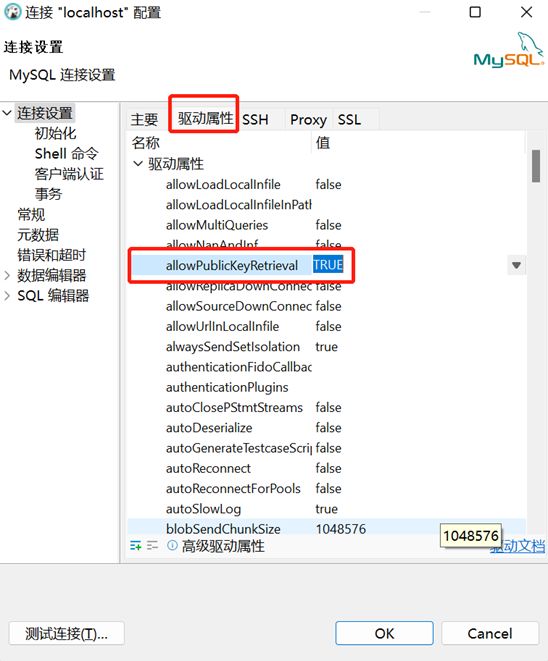【SQL】保姆级教程:MySQL配置全过程 & 编辑器DBeaver的安装配置
MySQL 是最流行的关系型数据库管理系统,在 WEB 应用方面 MySQL 是最好的 RDBMS(Relational Database Management System:关系数据库管理系统)应用软件之一。
文章目录
- 一、什么是数据库?
- 二、RDBMS 术语
- 三、MySQL 安装
- 四、安装DBeaver
- 五、dbeaver的使用教程
一、什么是数据库?
数据库(Database)是按照数据结构来组织、存储和管理数据的仓库。每个数据库都有一个或多个不同的 API 用于创建,访问,管理,搜索和复制所保存的数据。
我们也可以将数据存储在文件中,但是在文件中读写数据速度相对较慢。
所以,现在我们使用关系型数据库管理系统(RDBMS)来存储和管理大数据量。所谓的关系型数据库,是建立在关系模型基础上的数据库,借助于集合代数等数学概念和方法来处理数据库中的数据。
RDBMS 即关系数据库管理系统(Relational Database Management System)的特点:
- 数据以表格的形式出现
- 每行为各种记录名称
- 每列为记录名称所对应的数据域
- 许多的行和列组成一张表单
- 若干的表单组成database
二、RDBMS 术语
在我们开始学习MySQL 数据库前,让我们先了解下RDBMS的一些术语:
数据库: 数据库是一些关联表的集合。
数据表: 表是数据的矩阵。在一个数据库中的表看起来像一个简单的电子表格。
列: 一列(数据元素) 包含了相同类型的数据, 例如邮政编码的数据。
行:一行(元组,或记录)是一组相关的数据,例如一条用户订阅的数据。
冗余:存储两倍数据,冗余降低了性能,但提高了数据的安全性。
主键:主键是唯一的。一个数据表中只能包含一个主键。你可以使用主键来查询数据。
外键:外键用于关联两个表。
复合键:复合键(组合键)将多个列作为一个索引键,一般用于复合索引。
索引:使用索引可快速访问数据库表中的特定信息。索引是对数据库表中一列或多列的值进行排序的一种结构。类似于书籍的目录。
参照完整性: 参照的完整性要求关系中不允许引用不存在的实体。与实体完整性是关系模型必须满足的完整性约束条件,目的是保证数据的一致性。
三、MySQL 安装
Windows 上安装 MySQL 相对来说会较为简单,最新版本可以在下面的网站下载:
https://dev.mysql.com/downloads/mysql/
点击 Download 按钮进入下载页面,点击下图中的 No thanks, just start my download. 就可立即下载:
保存到非系统盘即可:
下载完后,我们将 zip 包解压到相应的目录,这里我将解压后的文件夹放在 F:\mysql-8.0.33-winx64 下。
接下来我们需要配置下 MySQL 的配置文件
打开刚刚解压的文件夹 F:\mysql-8.0.33-winx64 ,在该文件夹下创建 my.ini 配置文件,编辑 my.ini 配置以下基本信息:
[client]
# 设置mysql客户端默认字符集
default-character-set=utf8
[mysqld]
# 设置3306端口
port=3306
# 设置mysql的安装目录
basedir=F:\mysql-8.0.11
# 设置 mysql数据库的数据的存放目录,MySQL 8+ 不需要以下配置,系统自己生成即可,否则有可能报错
# datadir=F:\sqldata
# 允许最大连接数
max_connections=20
# 服务端使用的字符集默认为8比特编码的latin1字符集
character-set-server=utf8
# 创建新表时将使用的默认存储引擎
default-storage-engine=INNODB
接下来我们来启动下 MySQL 数据库:
以管理员身份打开 cmd 命令行工具,切换目录:
初始化数据库:
mysqld --initialize --console
执行完成后,会输出 root 用户的初始默认密码,如:
...
2023-07-13T11:26:55.916494Z 6 [Note] [MY-010454] [Server] A temporary password is generated for root@localhost: uK-HL0Hr.kw0
...
uK-HL0Hr.kw0就是初始密码,后续登录需要用到,你也可以在登陆后修改密码。
输入以下安装命令:
mysqld install
2023-07-13T11:48:42.921216Z 6 [Note] [MY-010454] [Server] A temporary password is generated for root@localhost: pDGG0qgMN*dJ
启动输入以下命令即可:
net start mysql
四、安装DBeaver
dbeaver是一款的数据库连接工具,免费,跨平台。
https://dbeaver.io/
下载完成之后,双击下图.exe程序:
在非系统盘建立一个文件夹,可以选择命名为dbeaver:
选择非系统盘安装!
到此,dbeaver就安装完成了。
五、dbeaver的使用教程
打开的默认弹窗,选择no或者叉掉即可!
连接mysql数据库为例。
报错:
修改驱动属性的"allowPublicKeyRetrieval"为"TRUE"即可解决。
继续报错:
发现我的密码过期了(这一步因为我客户端安装的较久)
密码已经过期。登录必须改变它使用一个客户端,支持过期的密码:
接下来就配置成功了: